So zeichnen Sie auf einem Foto auf dem iPhone

Erfahren Sie, wie Sie auf einem Foto auf Ihrem iPhone zeichnen können. Unsere Schritt-für-Schritt-Anleitung zeigt Ihnen die besten Methoden.
Das Streamen Ihrer Musik auf verschiedene Geräte ist hilfreich – es ermöglicht Ihnen, Ihre Musik in verschiedenen Bereichen Ihres Hauses oder Büros zu genießen.
Sie können beispielsweise Technologien wie Apple AirPlay verwenden, um Ihre Musik zwischen verschiedenen Apple-Geräten zu streamen. Wenn Sie Apple Music jedoch auf einem Chromecast abspielen möchten, müssen Sie etwas anderes ausprobieren.
Unabhängig von Ihrer Einrichtung finden Sie hier einige verschiedene Möglichkeiten, Apple Music auf einem Chromecast abzuspielen. Sie benötigen ein Chromecast-fähiges Gerät und ein aktives Apple Music-Abonnement , damit dies funktioniert.
So spielen Sie Apple Music auf einem Chromecast von einem Android-Gerät ab
Eine der einfachsten Methoden zum Abspielen von Apple Music auf einem Chromecast ist die Verwendung eines Android-Telefons oder -Tablets. Die Apple Music App für Android enthält jetzt Chromecast-Unterstützung.
Führen Sie die folgenden Schritte aus, um Apple Music über Android auf Chromecast zu streamen:
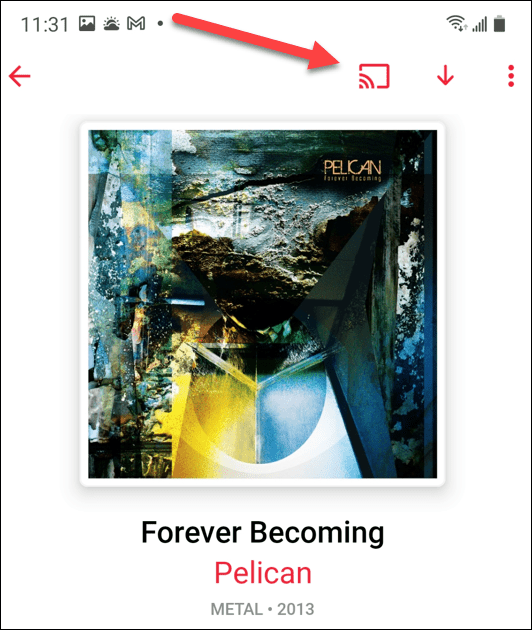
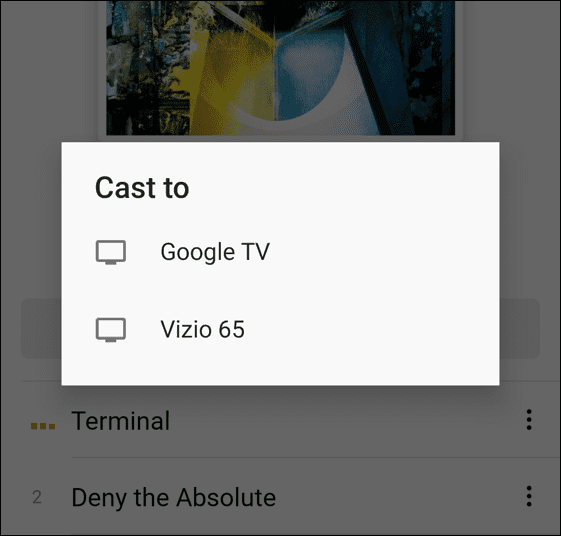
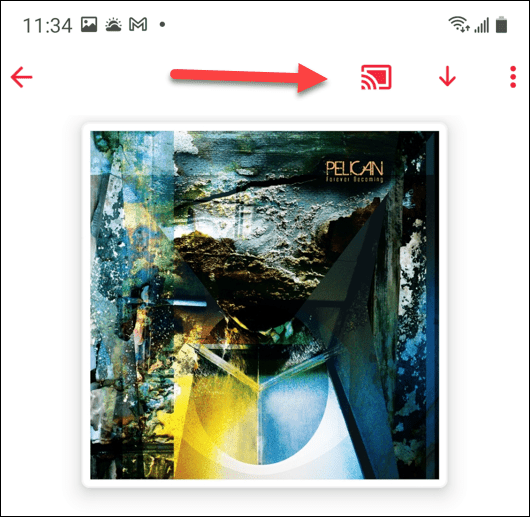
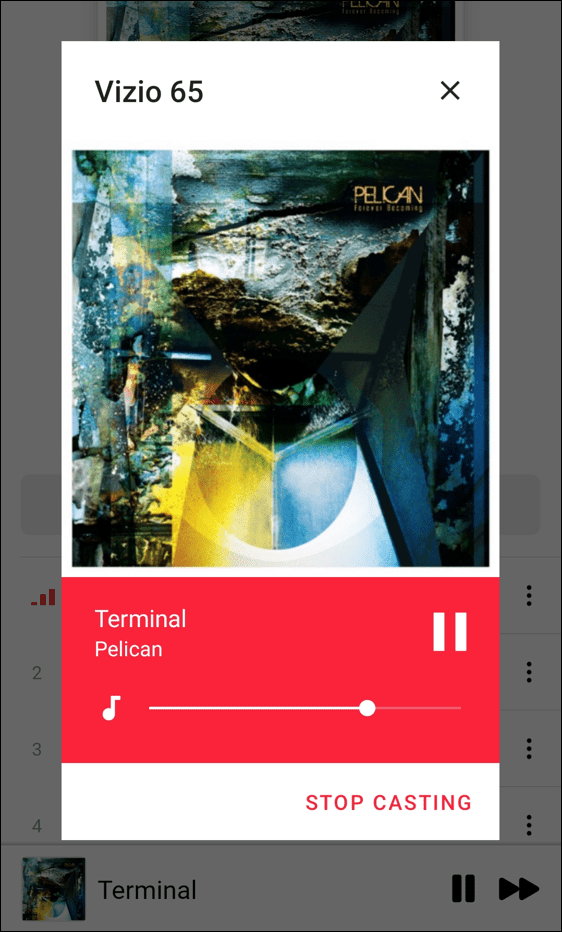
So spielen Sie Apple Music auf einem Chromecast von Ihrem Computer ab
Sie können Apple Music von Ihrem Mac oder Windows-Computer mit Google Chrome oder Microsoft Edge abspielen.
Führen Sie die folgenden Schritte aus, um Apple Music von Ihrem Computer abzuspielen:
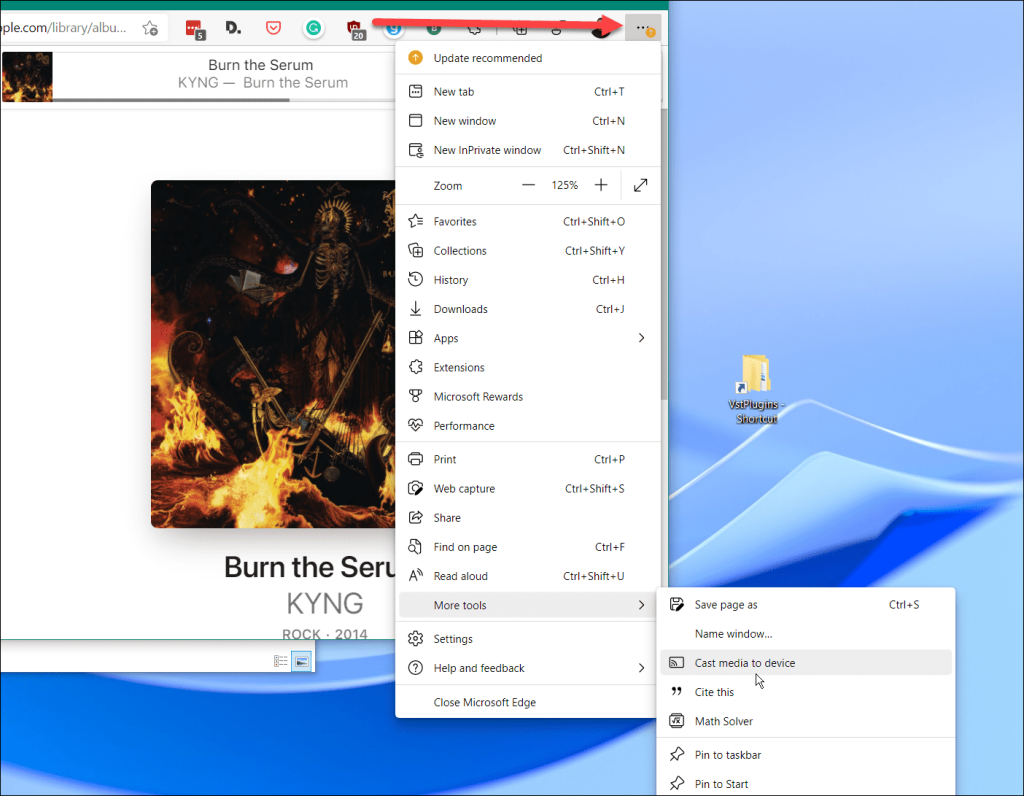
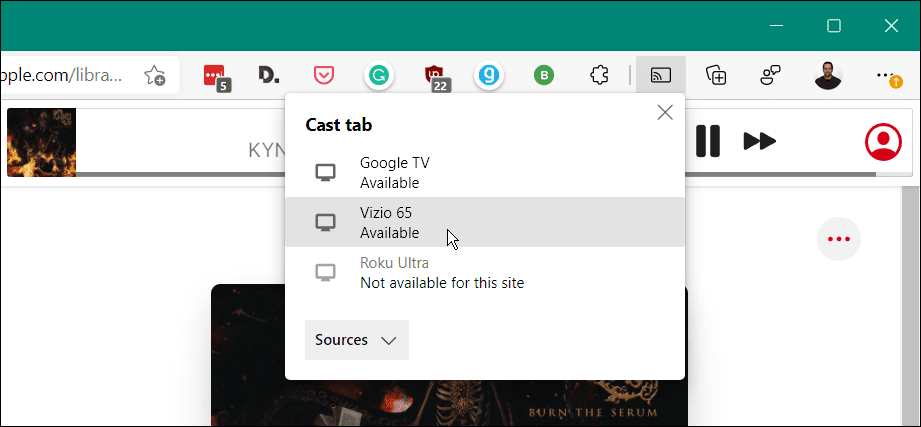
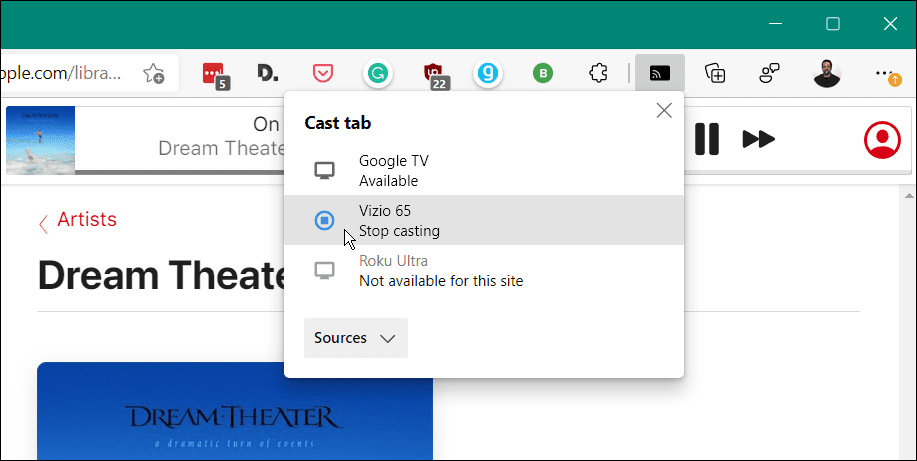
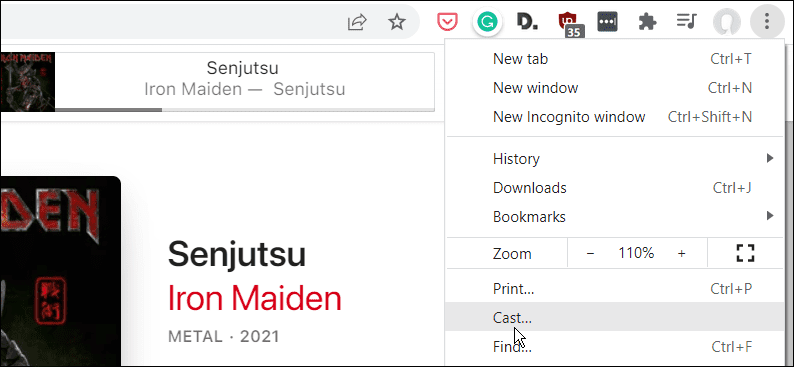
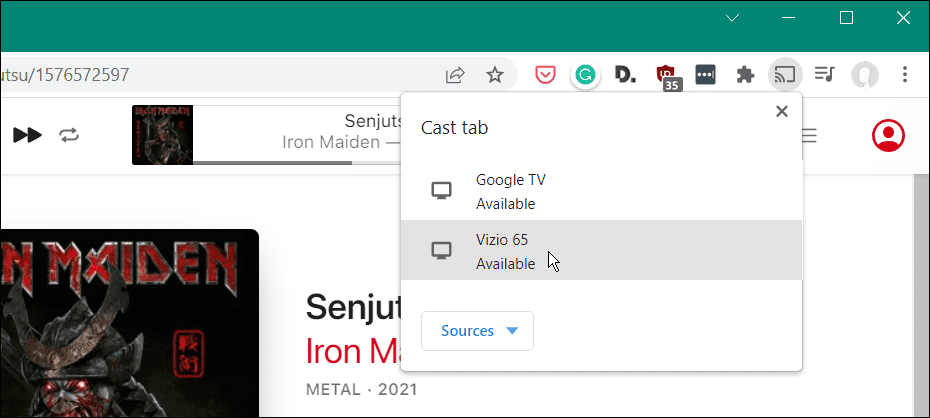
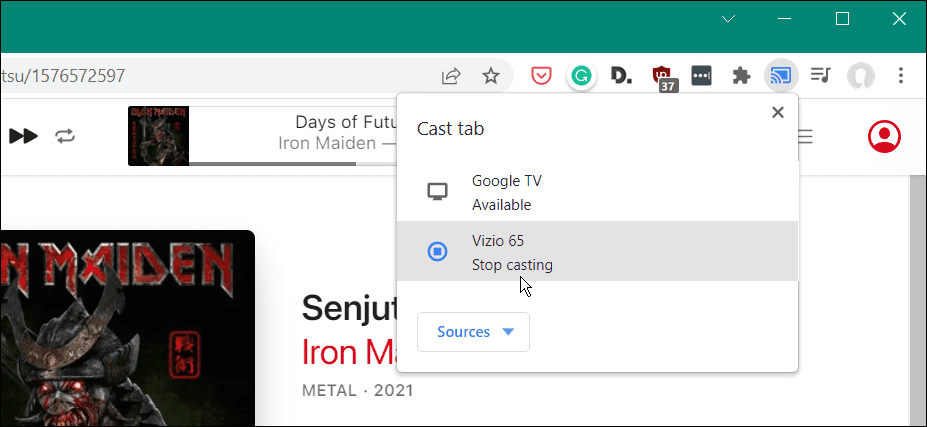
Musik vom iPhone auf Chromecast streamen
Derzeit können Sie Apple Music nicht direkt von iOS auf Chromecast streamen. Sie können jedoch lokal auf Ihrem iPhone oder iPad gespeicherte Musik mit einer Drittanbieter-App streamen.
Eine erschwingliche Option ist Cinch für Chromecast . Mit der 0,99-Dollar-App können Sie lokale Medien auf Chromecast-Geräte streamen.
Um es zu verwenden, installieren Sie zuerst die App und starten Sie sie. Suchen Sie dann die Musik, die Sie abspielen möchten. Tippen Sie auf die Cast-Schaltfläche und wählen Sie das Chromecast -Gerät aus, auf das Sie streamen möchten.
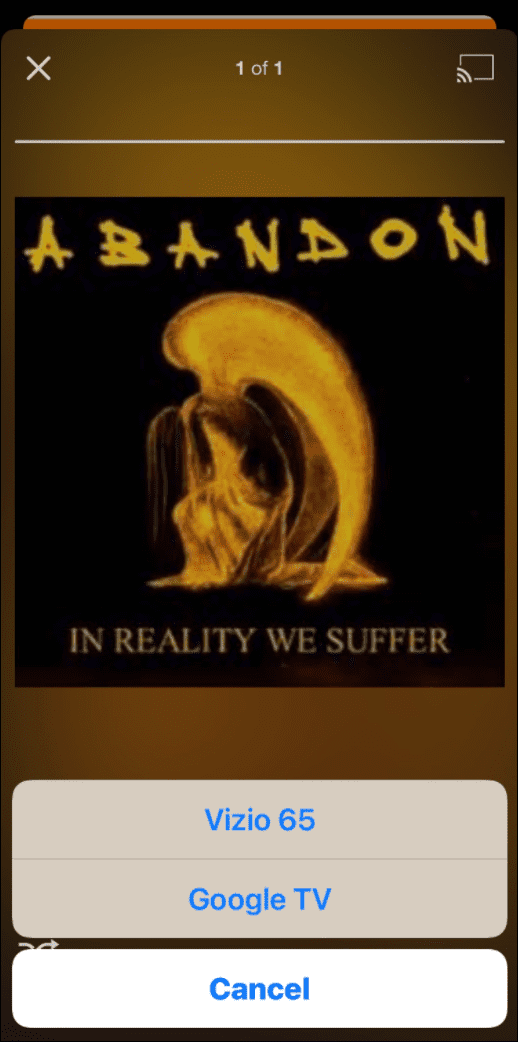
Cinch für Chromecast ist nicht so reaktionsschnell, wie wir es gerne hätten, aber es erledigt die Arbeit, wenn Sie in Not sind. Wenn Sie eine andere App verwenden, die gute Arbeit leistet, teilen Sie uns dies im Kommentarbereich mit.
Streamen von Apple Music auf verschiedenen Geräten
Normalerweise möchten die meisten Leute Apple Music auf ihren Fernseher oder ihr Home-Entertainment-System streamen. Viele moderne Fernseher haben AirPlay- und Chromecast-Unterstützung integriert. Es sollte also kein Problem sein, Ihre Musik dorthin zu bringen – sogar auf einem Fire TV . Dennoch kann es vorkommen, dass Chromecast die einzige verfügbare Option ist, und die Verwendung eines der obigen Schritte hilft dabei, es zum Laufen zu bringen.
Apple Music hat viele Funktionen, und wenn Sie neu dabei sind, sollten Sie sich vielleicht das Teilen einer Wiedergabeliste ansehen . Wenn Sie ein Mac-Besitzer sind, werfen Sie einen Blick auf die Apple Music Autoplay- Funktion, die mit macOS Big Sur hinzugefügt wurde. Sie können sich auch die besten Siri-Kurzbefehle für Apple Music ansehen .
Erfahren Sie, wie Sie auf einem Foto auf Ihrem iPhone zeichnen können. Unsere Schritt-für-Schritt-Anleitung zeigt Ihnen die besten Methoden.
TweetDeck ist eine App, mit der Sie Ihren Twitter-Feed und Ihre Interaktionen verwalten können. Hier zeigen wir Ihnen die Grundlagen für den Einstieg in TweetDeck.
Möchten Sie das Problem mit der fehlgeschlagenen Discord-Installation unter Windows 10 beheben? Wenden Sie dann die angegebenen Lösungen an, um das Problem „Discord kann nicht installiert werden“ zu beheben …
Entdecken Sie die besten Tricks, um zu beheben, dass XCOM2-Mods nicht funktionieren. Lesen Sie mehr über andere verwandte Probleme von XCOM2-Wotc-Mods.
Um den Chrome-Fehler „chrome-error://chromewebdata/“ zu beheben, nutzen Sie erprobte Korrekturen wie das Löschen des Browsercaches, das Deaktivieren von Erweiterungen und mehr.
Einer der Vorteile von Spotify ist die Möglichkeit, benutzerdefinierte Wiedergabelisten zu erstellen und das Bild der Wiedergabeliste anzupassen. Hier ist, wie Sie das tun können.
Wenn RCS bei Samsung Messages nicht funktioniert, stellen Sie sicher, dass Sie lokale Daten von Carrier-Diensten löschen, deinstallieren Sie die Updates oder versuchen Sie es mit Google Messages.
Beheben Sie den OpenGL-Fehler 1282 (Ungültiger Vorgang) in Minecraft mit detaillierten Korrekturen, die im Artikel beschrieben sind.
Wenn Sie sehen, dass der Google Assistant auf diesem Gerät nicht verfügbar ist, empfehlen wir Ihnen, die Anforderungen zu überprüfen oder die Einstellungen zu optimieren.
Wenn Sie DuckDuckGo loswerden möchten, ändern Sie die Standardsuchmaschine, deinstallieren Sie die App oder entfernen Sie die Browsererweiterung.

![BEHOBEN: Discord-Installation in Windows 10 fehlgeschlagen [7 einfache Lösungen] BEHOBEN: Discord-Installation in Windows 10 fehlgeschlagen [7 einfache Lösungen]](https://luckytemplates.com/resources1/images2/image-2159-0408150949081.png)
![Fix XCOM2-Mods funktionieren nicht [10 BEWÄHRTE & GETESTETE LÖSUNGEN] Fix XCOM2-Mods funktionieren nicht [10 BEWÄHRTE & GETESTETE LÖSUNGEN]](https://luckytemplates.com/resources1/images2/image-4393-0408151101648.png)





